Alterne os AirPods entre dispositivos Apple
Quando você tem uma sessão iniciada com a mesma Conta Apple nos seus dispositivos Apple, os AirPods se conectam automaticamente ao dispositivo que você está ouvindo (em AirPods compatíveis).
Por exemplo, se você estiver ouvindo música com os AirPods no Mac e começar a reproduzir um podcast no iPhone, os AirPods alternam para o iPhone automaticamente. Os AirPods também são alternados automaticamente para o iPhone quando você faz uma ligação.
Você também pode alternar os AirPods manualmente para outro dispositivo.
Alterne os AirPods manualmente para outro dispositivo
Use os AirPods próximo ao dispositivo para o qual você deseja alternar.
Execute uma das ações a seguir:
iPhone ou iPad: toque no ícone dos AirPods na tela Reproduzindo, na Tela Bloqueada ou na Central de Controle e selecione os AirPods.
Apple Watch: pressione o botão lateral para abrir a Central de Controle, toque no ícone dos AirPods à direita (talvez você precise rolar para baixo) e selecione os AirPods.
Mac: clique em
 na barra de menus e selecione os AirPods.
na barra de menus e selecione os AirPods.Apple TV 4K ou Apple TV HD: quando o nome dos AirPods aparecer na Apple TV, pressione
 no Siri Remote.
no Siri Remote.
Alterne de volta para o iPhone ou iPad
Se estiver ouvindo áudio no iPhone ou iPad e os AirPods alternarem para outro dispositivo, você pode alternar de volta facilmente.
Toque em ![]() no aviso “Movido para” na parte superior da tela.
no aviso “Movido para” na parte superior da tela.
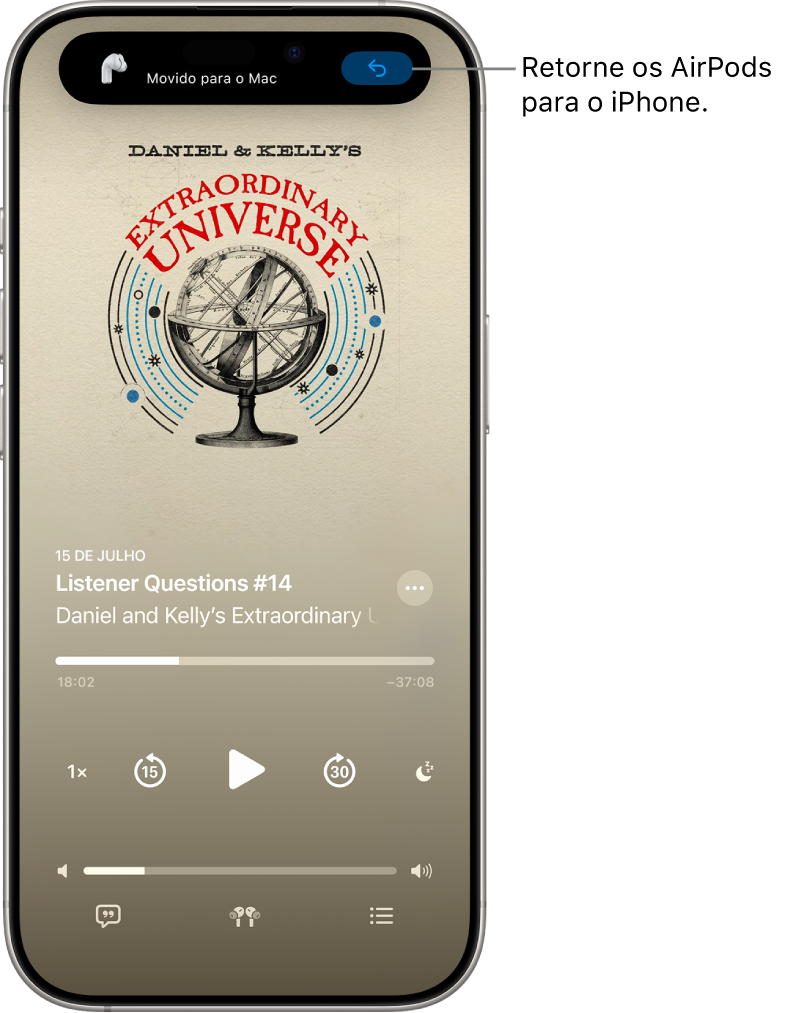
Impeça que os AirPods alternem automaticamente para o iPhone, iPad ou Mac
Coloque os AirPods e verifique se estão conectados ao dispositivo.
Execute uma das ações a seguir:
iPhone ou iPad: acesse o app Ajustes
 e toque no nome dos AirPods perto da parte superior da tela. Toque em Conectar a Este [dispositivo] e toque em Se o Último Dispositivo Conectado Foi Este [dispositivo].
e toque no nome dos AirPods perto da parte superior da tela. Toque em Conectar a Este [dispositivo] e toque em Se o Último Dispositivo Conectado Foi Este [dispositivo].Mac: acesse o app Ajustes do Sistema
 e clique no nome dos AirPods na barra lateral. Abaixo de Conectar a Este Mac, escolha Se o Último Dispositivo Conectado Foi Este Mac.
e clique no nome dos AirPods na barra lateral. Abaixo de Conectar a Este Mac, escolha Se o Último Dispositivo Conectado Foi Este Mac.
Em algumas situações, você recebe uma notificação sobre os AirPods na tela do Mac. Clique no botão Conectar para confirmar que deseja que os AirPods sejam alternados para o Mac (ou fiquem nele).
Impeça que os AirPods alternem automaticamente para outros dispositivos de reprodução
Você pode manter o áudio nos AirPods quando o iPhone se conectar a dispositivos de reprodução, como alto-falantes ou em carros, caso você precise manter uma conversa telefônica privada no carro, por exemplo.
Acesse o app Ajustes
 do iPhone ou iPad.
do iPhone ou iPad.Toque em Geral, toque em AirPlay e Continuidade e ative Manter Áudio nos Fones de Ouvido.
Em algumas situações, um banner aparece na parte superior da tela do iPhone perguntando se você deseja alternar o áudio para um dispositivo diferente. Quando a opção Manter Áudio nos Fones de Ouvido estiver ativada, clique em ![]() para transferir manualmente o áudio para o outro dispositivo de reprodução. Quando a opção Manter Áudio nos Fones de Ouvido estiver desativada, clique em
para transferir manualmente o áudio para o outro dispositivo de reprodução. Quando a opção Manter Áudio nos Fones de Ouvido estiver desativada, clique em ![]() para retornar o áudio aos AirPods.
para retornar o áudio aos AirPods.